编辑器基础
Last updated on 9/13/2025@mrbirddev
编辑器布局
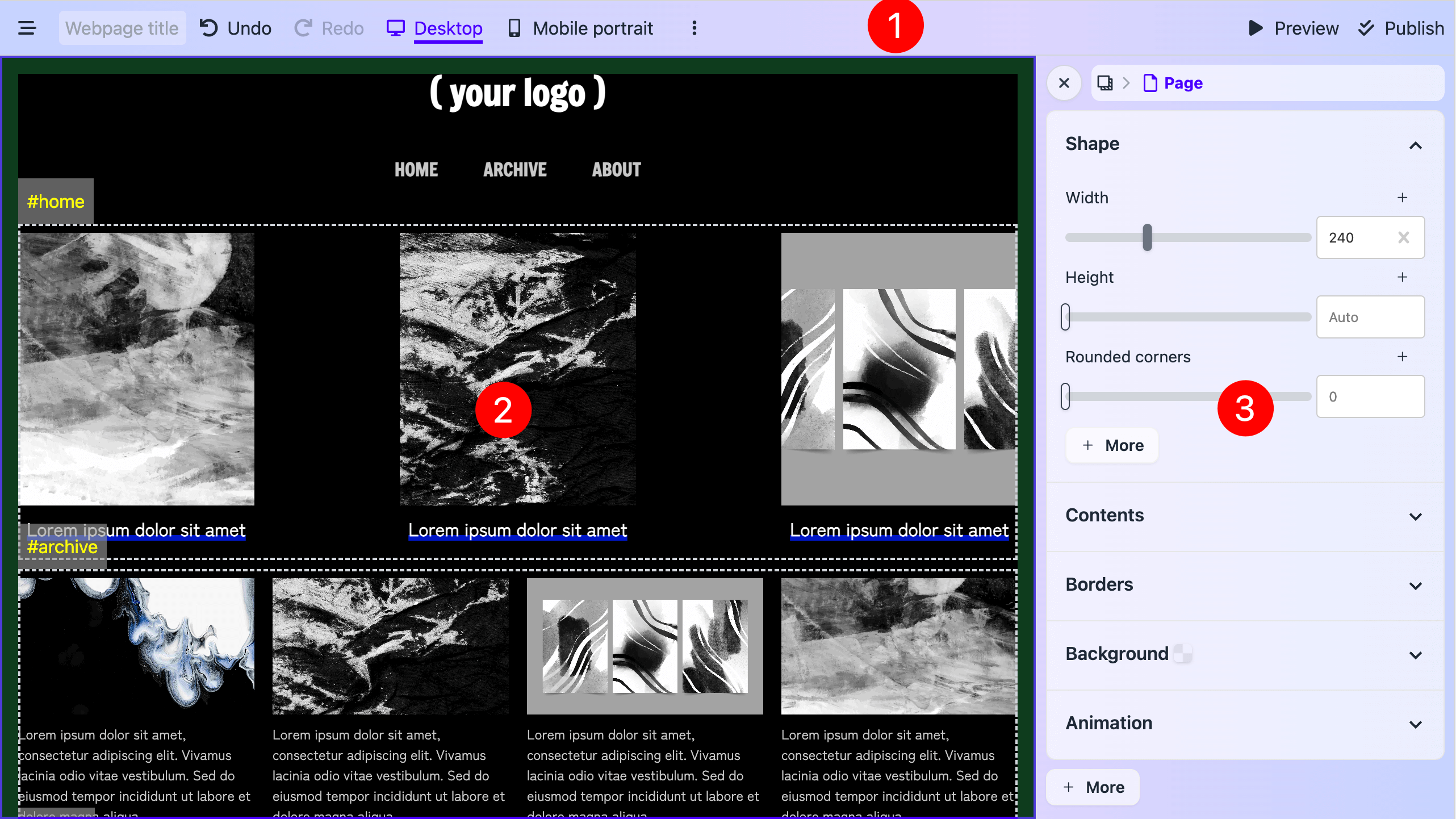
- [1] 顶部菜单栏。
- [2] 画布。您可以在这里选择一个元素(侧边栏将显示)。
- [3] 元素的侧边栏。您可以在此更改每个元素的数据和样式。
元素
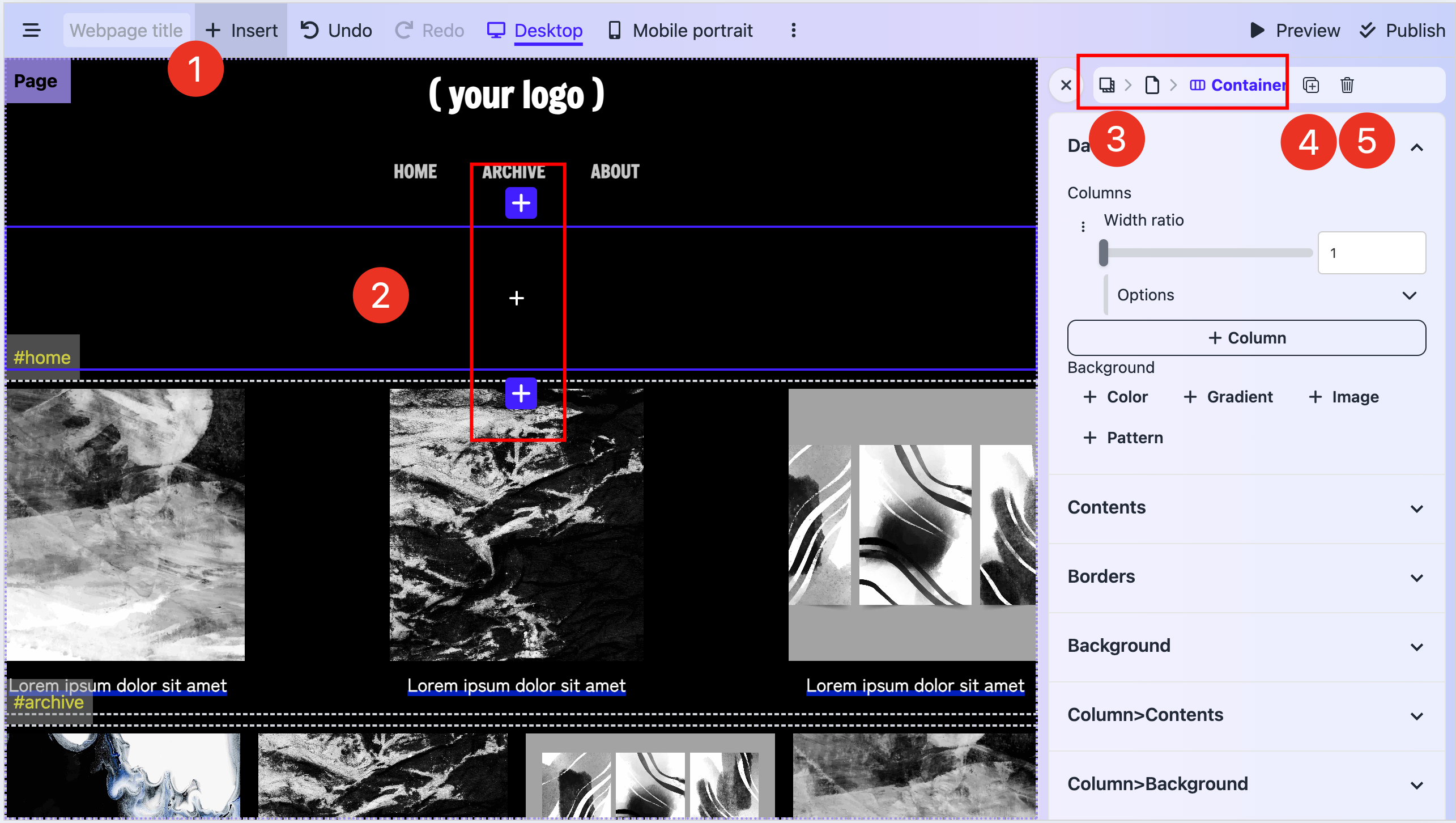
- [1] 点击 插入元素 按钮以插入元素。
- [2] 或者更准确地说,选择一个元素,通过所选元素之前或之后的 插入图标 插入一个元素。您可以在 页面 和 容器 元素内点击 插入图标。
- [3] 元素层 位于侧边栏顶部。如果您无法选择某些元素,例如 页面 或 背景,您可以点击其子元素,然后在元素层中选择它。
- [4] 复制 按钮
- [5] 删除 按钮
- [6] 您可以通过 拖动 来重新排列元素的位置。
更改数据
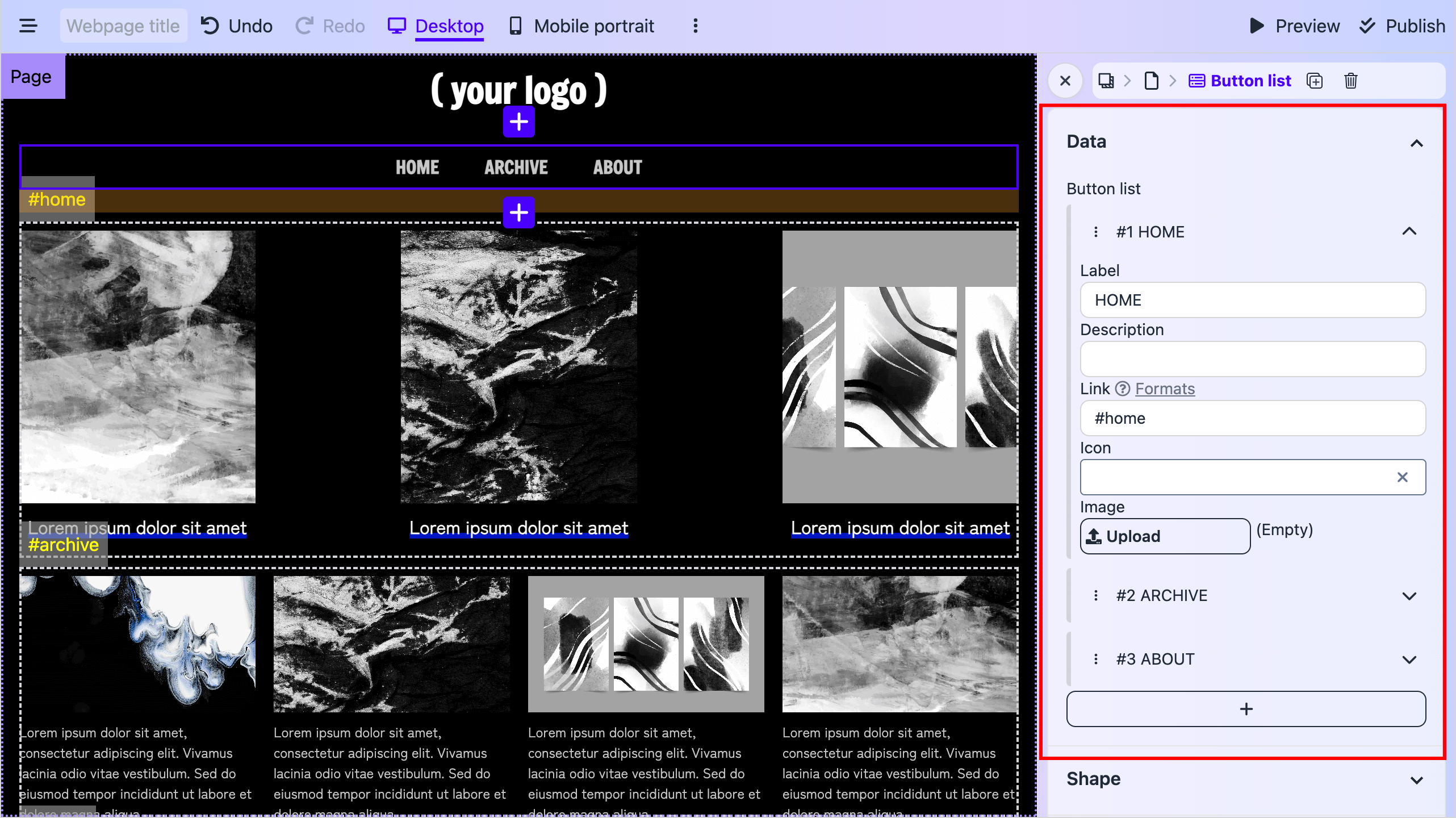
通常,如果您只是使用模板并且不想更改设计,您可以专注于侧边栏中的 数据 标签。它将包含您需要填写模板的所有内容,例如按钮标签、链接和图片上传。
更改样式
形状和内容
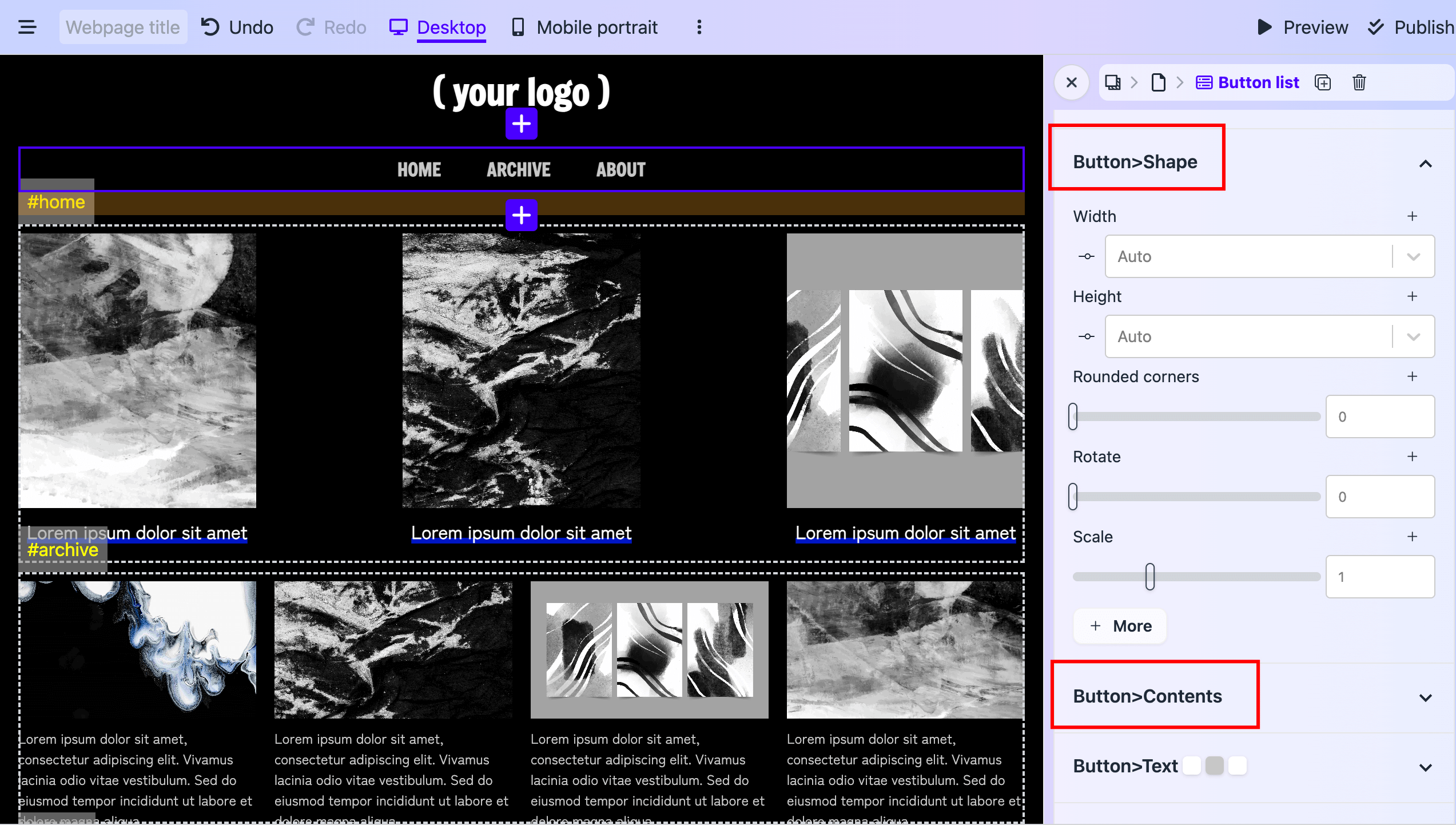
如果您想更改元素本身的属性,例如 宽度、高度、圆角,请尝试侧边栏中的 形状 标签。但如果您想更改元素内部的属性,例如 对齐、间隙、垂直内边距,请查看 内容 标签。
其他选项卡如 文本、背景、边框 等,具有更直观的命名。你也可以通过实践来学习,因为小的颜色预览会帮助引导你。
更改颜色
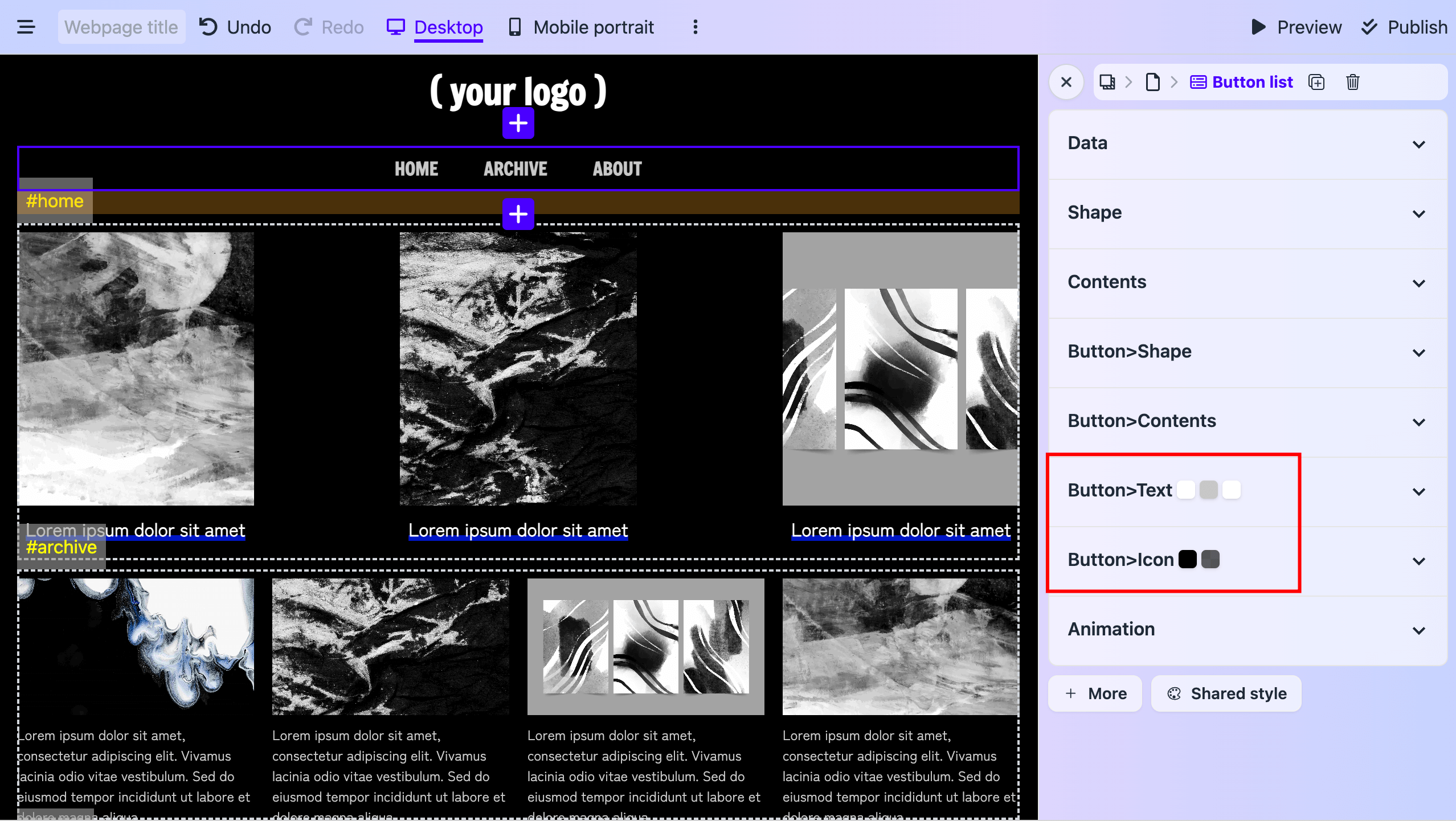
如果你仔细查看,选项卡内当前元素的颜色(和图像)有一个小预览。这可以帮助你快速定位是否需要自定义颜色或重新上传背景图像。
发布
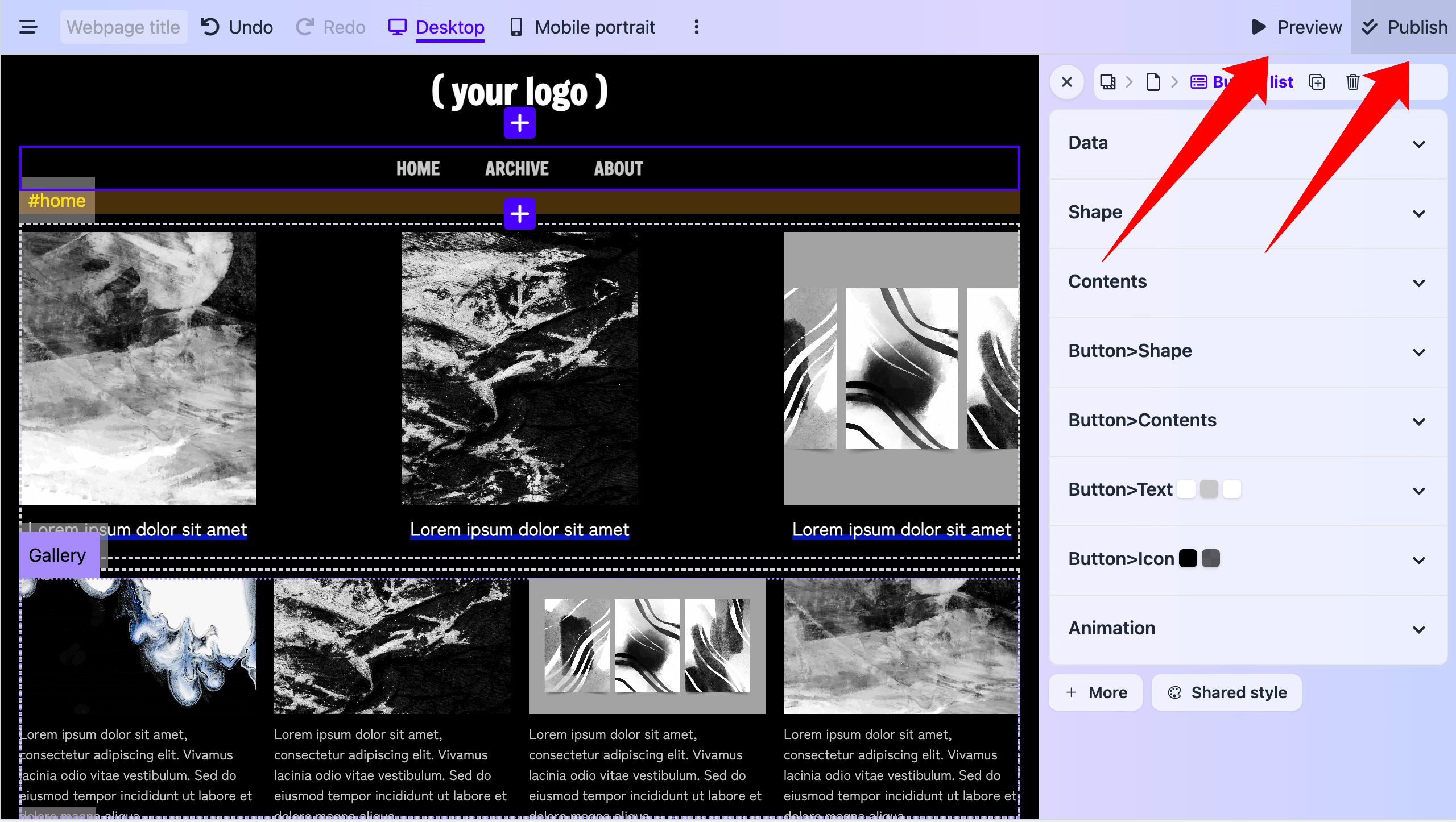
完成数据和样式的编辑后。在顶部菜单栏中,你可以预览你的编辑内容。如果一切看起来都不错,你可以发布你的网站!
了解更多(可选)
你现在可以忽略以下主题。因为这些已经足够让你创建一个简单的网站。但当你更认真地制作一个独特的设计时,你可以回到以下主题,解锁 slidde 编辑器的全部功能。
Last updated on 9/13/2025@mrbirddev